Sitecore のページエディターを使用すると独自のトレース情報やプロファイル情報を使用してページのパフォーマンスの洞察を得ることができます。ASP.NET自身もトレース情報をページに表示する機能が用意されています。Sitecore のページエディターでページを表示している場合も ASP.NET の トレース 情報を参照できます。 ASP.NET で提供される /trace.axd にアクセスしてASP.NET トレース情報のページを表示できますが、今回や Sitecore UI を使用する方法の覚書を記載します。
検証環境
- Sitecore CMS 7.2 Update1
1. ASP.NETトレースを有効にする
Sitecoreの設定とは関係ありませんが、ASP.NETのトレースを使用するにはトレースを有効にする必要があります。Web.config の trace タグを例えば次のように設定(enabled=true) します。独立した画面を使用するので pageOutput は "false" に設定しておきます。詳細は MSDN を参照してください。
<trace enabled="true" requestLimit="150" pageOutput="false" traceMode="SortByTime" localOnly="false"/>
Web.config を変更したら ページエディターをデバッグモードで表示します。
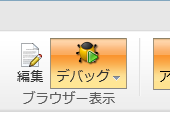
ASP.NET トレースが有効の場合は リボンに 下図のような ASP NET トレース というコマンドが表示されるようになります。
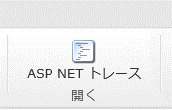
ASP NET トレース コマンドをクリックすると 下図のような ASP.NET のトレース画面が表示されます。ここでトレース情報を確認したいリクエスト(行) の詳細の表示 リンクをクリックします。ないようは /trace.axd にアクセスした場合と同じような画面になります。
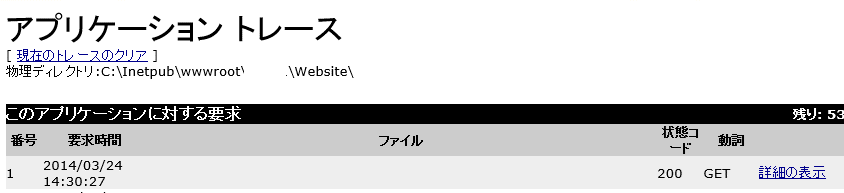
そうすると1つの要求(リクエスト) の ASP.NET のトレース情報が表示されます。
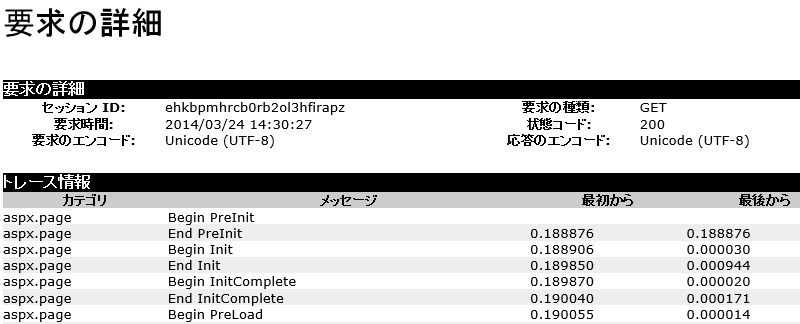
簡単ですが説明は以上です。 ASP.NET トレースを使用すると ページレベルのイベントパイプライン間の実行時間やセッションデータ情報そのほかトレースメッセージ等を確認できるのでパフォーマンスが出ないときなどの洞察を得られる可能性があります。